Ottieni una visibilità completa con dashboard in tempo reale, avvisi e sensori personalizzabili
PRTG supporta le connessioni al server web PRTG tramite SSL/TLS per proteggere tutti i dati immessi nelle varie interfacce utente di PRTG.
PRTG viene fornito con un certificato SSL che è possibile utilizzare per proteggere le connessioni al server web PRTG e accedere all'interfaccia web PRTG tramite HTTPS. Poiché il certificato SSL è un certificato autofirmato, i browser mostrano un avviso di certificato SSL quando si cerca di aprire l'interfaccia web PRTG. Ciò non significa, tuttavia, che la connessione non sia sicura. Significa solo che il certificato non corrisponde al nome DNS o all'indirizzo IP del server centrale PRTG.
Per rimuovere l'avviso del certificato nel browser, è possibile fornire un certificato SSL affidabile che corrisponda al nome DNS o all'indirizzo IP del server centrale PRTG. Il certificato deve essere firmato da una certificate authority (CA) valida, ad esempio DigiCert, GoDaddy o InstantSSL.
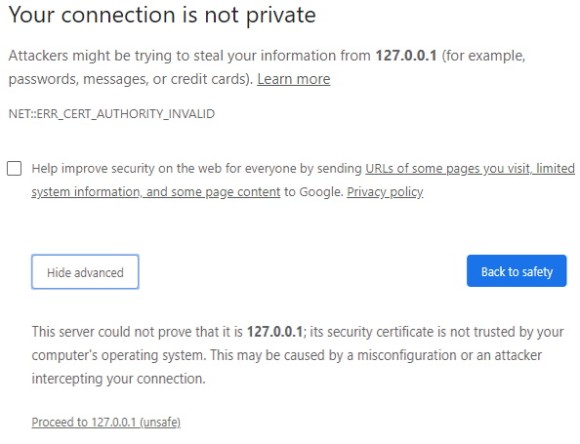
PRTG ha bisogno di tre diversi file di certificato che devono essere denominati correttamente e devono essere disponibili in formato codificato PEM.
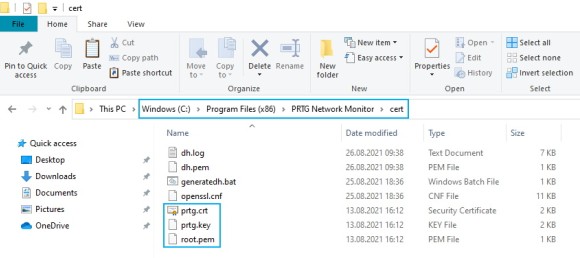
Si consiglia di utilizzare lo strumento gratuito PRTG Certificate Importer, scaricabile dal nostro sito web. Lì troverete anche le istruzioni passo-passo su come utilizzare lo strumento.
PRTG Certificate Importer svolge le seguenti funzioni:
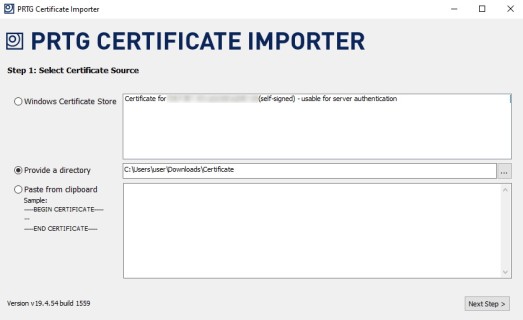
Avvisi personalizzati e visualizzazione dei dati ti aiutano a identificare e prevenire rapidamente ogni tipo di problema
È sempre possibile importare i file dei certificati manualmente, anche se si consiglia di utilizzare PRTG Certificate Importer.
e termina con
5. Copiate la chiave privata in un nuovo file di testo e salvate il file con il nome key.
Una chiave privata inizia con
e termina con
Importante: assicurarsi di fornire la chiave privata senza crittografia. Per decifrare la chiave privata, procedere come segue:
6. Trovare il certificato principale dell'emittente del certificato. Nella maggior parte dei casi, si tratta dell'ultimo certificato elencato prima della chiave privata. Copiare il certificato principale in un nuovo file di testo e salvarlo con il nome root.pem.
7. Arrestare il servizio del server centrale PRTG tramite lo strumento di amministrazione PRTG PRTG Administration Tool.
8. Copiare i tre file nella sottocartella \cert della directory del programma PRTG.
9. Riavviare il servizio del server centrale PRTG tramite il PRTG Administration Tool.
Nota: se si utilizzano sonde remote, assicurarsi di copiare gli stessi file di certificato nella sottocartella \cert della directory del programma PRTG sul sistema di sonde remote.

Se il PRTG non si avvia dopo aver importato manualmente i propri certificati, verificare se è possibile rispondere affermativamente alle seguenti domande:
Se la risposta a queste domande non risolve il problema, il modo più rapido per far funzionare di nuovo PRTG è copiare i tre file dei certificati predefiniti per PRTG nella sottocartella \cert della directory del programma PRTG.
Se non si dispone di un backup dei tre file dei certificati predefiniti, eliminare completamente la sottocartella \cert e installare PRTG sopra l'installazione esistente.